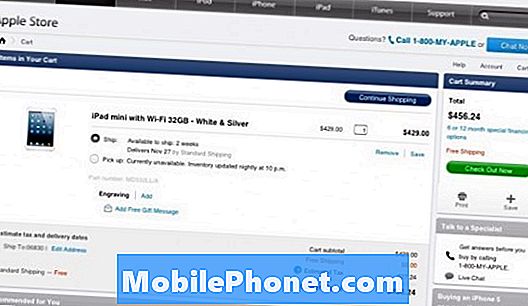Innehåll

Vad ska du göra om din Realme X2 Pro inte kan skicka SMS
I det här inlägget kommer jag att vägleda dig i felsökning av din Realme X2 Pro som inte kan skicka SMS. Vi undersöker alla möjligheter och utesluter dem efter varandra tills vi kan avgöra orsaken till varför problemet uppstår. Här är vad du behöver göra:
Första lösningen: Tvinga om din Realme X2 Pro
Om det här är första gången du stöter på det här problemet är det första du måste göra den tvingade omstarten. Det är en simulerad borttagning av batterier som kommer att uppdatera telefonens minne och ladda om dess appar och tjänster. För det mesta är det mer än tillräckligt för att din telefon ska fungera perfekt igen. Så här gör du det på din X2 Pro:
- Tryck på Volym upp-knappen och strömbrytaren samtidigt och håll dem båda i 10 sekunder eller tills Realme-logotypen visas.
När telefonen har startat om, skriv ett textmeddelande och skicka det sedan till ditt eget nummer. Om din enhet fortfarande inte kan skicka SMS går du vidare till nästa lösning.
RELEVANT POST: Vad ska du göra om din Realme X2 Pro inte laddas | fixa laddningsproblemet
Andra lösningen: Se till att din telefon har mottagning
När det gäller sms och ringer måste din telefon ha en stabil anslutning till tornet. Således, om den inte har en bra signalmottagning, kan denna typ av problem uppstå. För att säkerställa att din telefon har mottagning, försök att titta på signalindikatorn högst upp på skärmen. När det gäller Realme X2 Pro finns signalindikatorn till vänster om statusfältet. Om det visar att den har en bra signal men ändå inte kan skicka SMS kan du försöka uppdatera anslutningen genom att aktivera flygplansläget och inaktivera det.
När flygplansläget är aktiverat kommer all trådlös kommunikation att stoppas, men när du inaktiverar den igen kommer din telefon att försöka återansluta till det mobilnät som den får tjänsten från. Detta trick har alltid varit en av de enklaste och effektivaste metoderna för att åtgärda detta problem. Så här gör du det:
- Svep nedåt från toppen av skärmen för att dra meddelandepanelen nedåt.
- Svep nedåt igen för att öppna panelen Snabbinställningar.
- Tryck nu på flygplansikonen för att aktivera flygplansläge.
- Tryck på den igen efter några sekunder för att inaktivera den.
Efter att ha gjort detta, försök skicka ett testmeddelande till ditt eget nummer för att se om det går igenom och om du verkligen kan få det. Men om din Realme X2 Pro fortfarande inte kan skicka SMS, gå vidare till nästa lösning.
LÄS OCH: Återställningsguide för Realme X2 Pro: Hur man gör olika återställningar på din telefon
Tredje lösningen: Återställ systeminställningarna på din telefon
Vid denna tidpunkt vet vi inte säkert vad orsaken till problemet är. Men det finns tillfällen när en sådan fråga orsakas av vissa inkonsekvenser i systemet eller inställningarna. Således kommer den här proceduren att återställa telefonen till standardinställningarna och se om det fungerar. Här är hur:
- Svep uppåt från startskärmen för att dra i applådan.
- Hitta och tryck sedan på Inställningar. (Du kan också svepa från toppen av skärmen för att dra meddelandecentret nedåt och sedan trycka på ikonen Inställningar längst upp till höger.)
- Hitta och knacka på Ytterligare inställningar.
- Bläddra hela vägen ner och tryck på Säkerhetskopiera och återställ.
- Tryck på Återställ till fabriksinställningar.
- Tryck nu på Återställ endast systeminställningar.
- Ange ditt säkerhetslås om du uppmanas till det.
- Tryck på Återställ endast systeminställningar.
- Tryck på Återställ endast systeminställningar för att bekräfta.
- En liten ruta dyker upp som säger 'Återställa ...'
- När återställningen är klar ser du meddelandet ”Systeminställningar har återställts.”
Om din telefon fortfarande inte kan skicka SMS även efter att du har gjort det här kan nästa lösning hjälpa dig.
LÄS OCH: Så här fixar du en Realme X2 Pro som inte startar eller inte svarar
Fjärde lösningen: Återställ fabriksinställningarna för din Realme X2 Pro som inte kan skicka SMS
Om de tre första lösningarna inte lyckades lösa problemet och din Realme X2 Pro fortfarande inte kan skicka SMS är en återställning nödvändig. Så länge det här problemet är kontorrelaterat och att ditt SIM-kort fungerar bra, bör en återställning kunna fixa det. Om problemet kvarstår även efter återställningen är det då du kontaktar din tjänsteleverantör så att du får information om problemet är med nätverket, ditt konto eller ditt SIM-kort.
Innan du återställer, se till att skapa en kopia av dina viktiga filer och data eftersom de kommer att raderas. När du är klar följer du dessa steg för att återställa din Realme X2 Pro:
- Vänd din Realme X2 Pro först.
- Håll ned Volym ned-knappen och strömbrytaren samtidigt i 10 sekunder eller tills Realme-logotypen visas.
- Välj engelska genom att trycka på strömknappen eller genom att helt enkelt trycka på själva alternativet.
- Skriv Wipe Data för att starta återställningen.
- Ange verifieringskoden som visas på skärmen.
- Nu har du två alternativ: Torka av data men behåller dina SMS, kontakter och foton, eller formatera den datapartitionen, som tar bort allt.
- Tryck på det val du vill ha. (I den här självstudien väljer vi Formatera data.)
- Tryck på OK för att fortsätta.
- Vänta tills rensningen av datapartitionen är klar.
- När du uppmanas att det lyckas trycker du på OK.
- Din telefon startas om, så vänta tills den har startat om.
- Följ nu instruktionerna på skärmen för att ställa in telefonen igen.
Jag hoppas att den här felsökningsguiden har kunnat hjälpa dig på ett eller annat sätt.
Anslut till oss
Vi är alltid öppna för dina problem, frågor och förslag, så kontakta oss gärna genom att fylla i det här formuläret. Detta är en kostnadsfri tjänst som vi erbjuder och vi tar inte ut ett öre för det. Men observera att vi får hundratals e-postmeddelanden varje dag och det är omöjligt för oss att svara på var och en av dem. Men var säker på att vi läser varje meddelande vi får. För dem som vi har hjälpt kan du sprida ordet genom att dela våra inlägg till dina vänner eller genom att helt enkelt gilla vår Facebook-sida eller följa oss på Twitter. Du kan också besöka vår Youtube-kanal när vi publicerar användbara videor varje vecka.